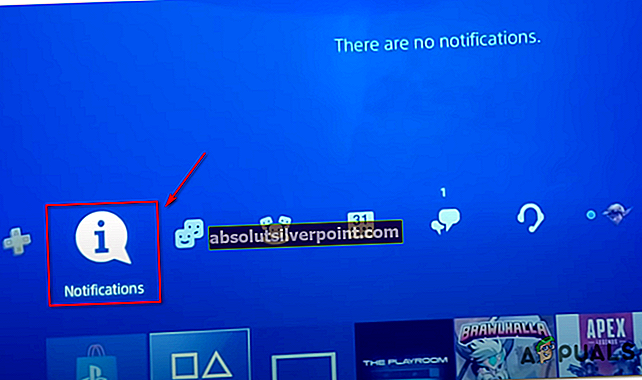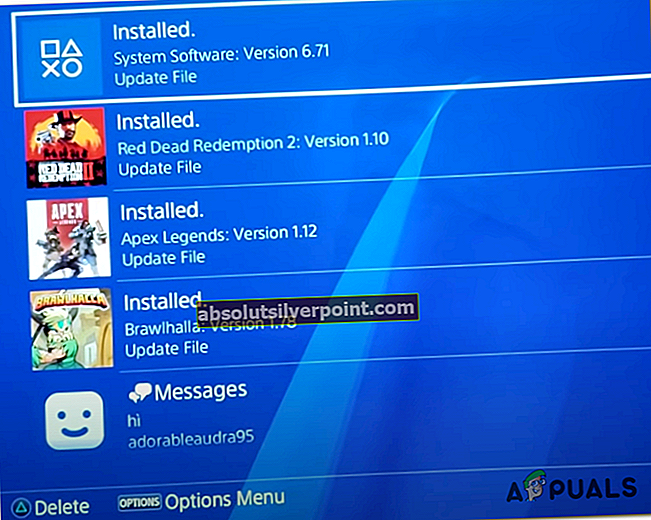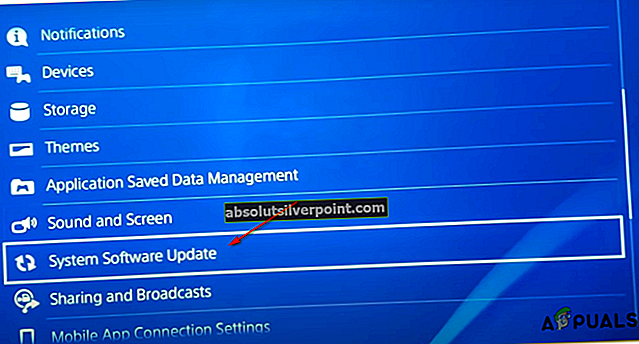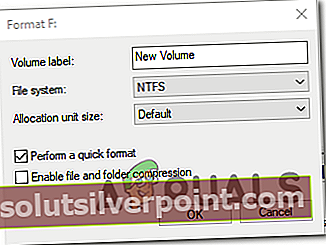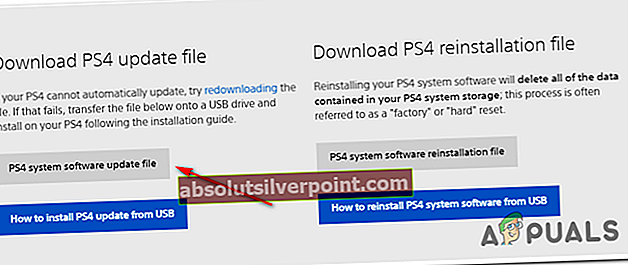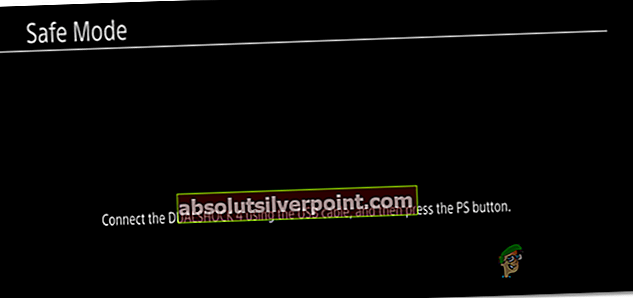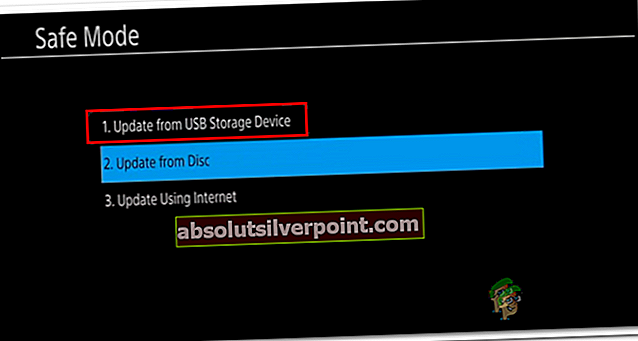ο Κωδικός σφάλματος SU-30625-6 αντιμετωπίζεται στο PS4 αφού οι επηρεαζόμενοι χρήστες προσπαθήσουν να εγκαταστήσουν μια εκκρεμή ενημέρωση και η εγκατάσταση αποτύχει. Οι περισσότεροι επηρεαζόμενοι χρήστες ανέφεραν ότι η επανάληψη της λειτουργίας καταλήγει στον ίδιο κωδικό σφάλματος.

Μετά τη διερεύνηση αυτού του συγκεκριμένου ζητήματος, αποδεικνύεται ότι υπάρχουν μερικά διαφορετικά σενάρια που ενδέχεται να προκαλέσουν αυτόν τον συγκεκριμένο κωδικό σφάλματος. Ακολουθεί μια σύντομη λίστα με μερικούς πιθανούς ενόχους που ενδέχεται να είναι υπεύθυνοι για αυτόν τον κωδικό σφάλματος:
- Μη αναμενόμενη διακοπή κατά την ενημέρωση - Εάν αντιμετωπίσατε μια απροσδόκητη διακοπή ενώ η κονσόλα PS4 σας ήταν στη διαδικασία εγκατάστασης της νεότερης ενημέρωσης υλικολογισμικού, μπορείτε να περιμένετε ότι η ενημέρωση θα βλάψει. Ορισμένοι επηρεαζόμενοι χρήστες που αντιμετώπισαν το ίδιο πρόβλημα ανέφεραν ότι το πρόβλημα επιλύθηκε μετά την εξάλειψη της εκκρεμής ενημέρωσης από την ουρά ειδοποιήσεων και ανάγκασαν την ενημέρωση να εγκαταστήσει ξανά από την οθόνη ενημέρωσης συστήματος.
- Το σύστημα προσπαθεί να εγκαταστήσει τη λανθασμένη έκδοση υλικολογισμικού - Σύμφωνα με ορισμένους χρήστες που επηρεάζονται, αυτό το πρόβλημα μπορεί επίσης να προκύψει σε περιπτώσεις όπου ο διακομιστής ενημέρωσης προωθεί τη λάθος έκδοση υλικολογισμικού. Αυτό συμβαίνει συνήθως με βανίλια PS4. Σε αυτήν την περίπτωση, θα πρέπει να μπορείτε να επιλύσετε το πρόβλημα εκτελώντας την ενημέρωση μέσω ασφαλούς λειτουργίας. Ο ευκολότερος τρόπος για να γίνει αυτό είναι να βασιστείτε στην αυτόματη ενημέρωση χρησιμοποιώντας το Διαδίκτυο, αλλά εάν το τελικό αποτέλεσμα είναι το ίδιο, θα πρέπει να κάνετε την ενημέρωση χειροκίνητα.
Μέθοδος 1: Αναγκαστική ενημέρωση μέσω του μενού ρυθμίσεων
Όπως αποδεικνύεται, ορισμένες ενημερώσεις υλικολογισμικού στο PS4 έχουν τάση διακοπής, ειδικά εάν υπάρχει απροσδόκητη διακοπή κατά την εγκατάσταση της εκκρεμής ενημέρωσης. Ευτυχώς, υπάρχει μια εύκολη λύση για αυτό το είδος ζητήματος.
Ορισμένοι επηρεαζόμενοι χρήστες που αντιμετώπισαν επίσης αυτό το πρόβλημα ανέφεραν ότι κατάφεραν να διορθώσουν αυτό το πρόβλημα διαγράφοντας την ενημέρωση από το Κατεβάστε ουρά και στη συνέχεια αναγκάζοντας την εγκατάσταση της ενημέρωσης από το Ενημέρωση λογισμικού συστήματος μενού (κάτω Ρυθμίσεις).
Ακολουθεί ένας γρήγορος οδηγός για την εκκαθάριση της ενημέρωσης από το Κατεβάστε ουρά και στη συνέχεια αναγκάζοντας την εγκατάστασή του από το Ενημέρωση συστήματος οθόνη:
- Από το μενού mani dashboard του PS4 σας, μετακινήστε το αριστερό thumbstick προς τα πάνω για να αποκτήσετε πρόσβαση στην οριζόντια γραμμή στην κορυφή και, στη συνέχεια, περιηγηθείτε στη λίστα στοιχείων και αποκτήστε πρόσβαση στο Γνωστοποίηση μπαρ.
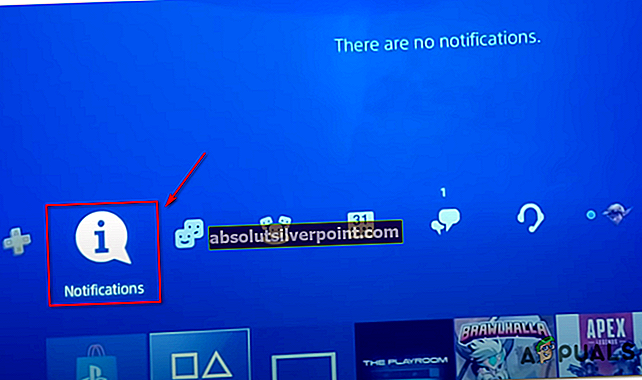
- Μόλις μπείτε στο μενού ειδοποιήσεων, χρησιμοποιήστε τον ελεγκτή σας για να επιλέξετε την Ενημέρωση που δεν εγκαθίσταται και, στη συνέχεια, πατήστε το κουμπί τριγώνου για να τη διαγράψετε από την ουρά.
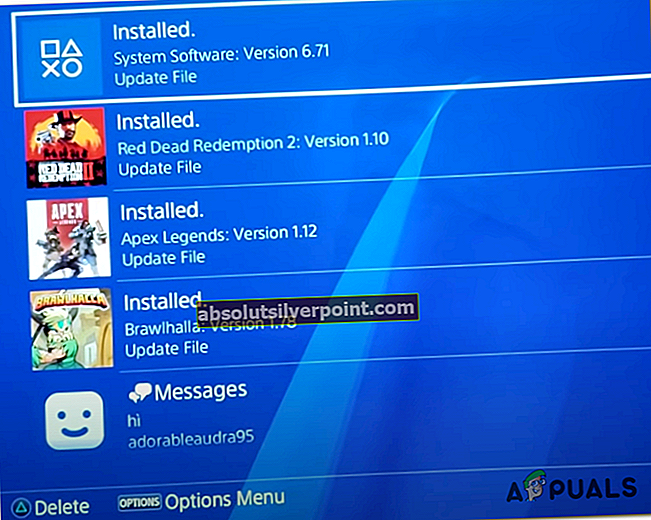
- Μόλις διαγραφεί η ενημέρωση από την ουρά, επιστρέψτε στον κύριο πίνακα ελέγχου και χρησιμοποιήστε την οριζόντια γραμμή στο επάνω μέρος για πρόσβαση στο Ρυθμίσεις μενού.

- Μόλις μπείτε στο μενού Ρυθμίσεις, μετακινηθείτε προς τα κάτω στις διαθέσιμες επιλογές και αποκτήστε πρόσβαση στο Ενημέρωση λογισμικού συστήματος μενού στο Ps4 σας.
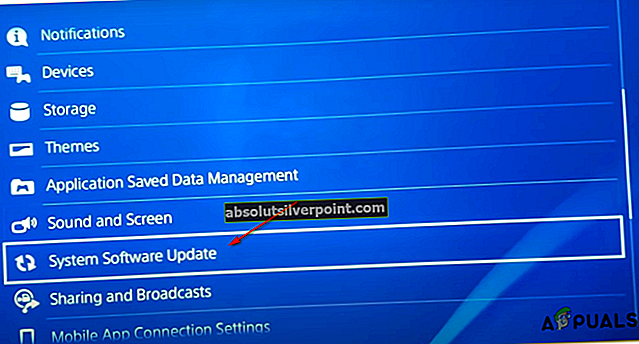
- Μόλις μπείτε στο Ενημέρωση λογισμικού συστήματος μενού, ακολουθήστε τις οδηγίες στην οθόνη και δείτε εάν η εγκατάσταση ολοκληρώνεται χωρίς τον ίδιο κωδικό σφάλματος.
Εάν η προσπάθεια ενημέρωσης καταλήξει με το ίδιο SU-30625-6 PS4 κωδικός σφάλματος, μεταβείτε στην επόμενη πιθανή επιδιόρθωση παρακάτω.
Μέθοδος 2: Χρήση της ασφαλούς λειτουργίας για την εγκατάσταση της ενημέρωσης
Στην πλειονότητα των τεκμηριωμένων περιπτώσεων, αυτός ο συγκεκριμένος κωδικός σφάλματος (SU-30625-6 PS4) εμφανίζεται λόγω του γεγονότος ότι η πιο πρόσφατη ενημέρωση συστήματος που εκκρεμεί για εγκατάσταση δεν αναγνωρίζεται από το σύστημα PS4 και επομένως η ακολουθία ενημέρωσης την απορρίπτει.
Εάν αυτό το σενάριο ισχύει, θα πρέπει να μπορείτε να επιλύσετε το πρόβλημα αναγκάζοντας την εγκατάσταση της ενημέρωσης συστήματος PS4 από την ασφαλή λειτουργία. Αυτή η λειτουργία επιβεβαιώθηκε ότι ήταν επιτυχής από πολλούς επηρεασμένους χρήστες.
Λάβετε υπόψη ότι εάν αντιμετωπίζετε πρόβλημα με την ενημέρωση, η ενημέρωση ενδέχεται να μην είναι πλέον διαθέσιμη για συμβατική εγκατάσταση.
Ακολουθεί ένας γρήγορος οδηγός για την εκτέλεση αυτής της λειτουργίας για να βεβαιωθείτε ότι χρησιμοποιείτε την πιο πρόσφατη έκδοση υλικολογισμικού που διατίθεται για τα PS4 Vanilla, PS4 Slim ή PS4 Pro:
- Πρώτα τα πράγματα πρώτα, βεβαιωθείτε ότι η κονσόλα Ps4 σας έχει απεριόριστη πρόσβαση στο Διαδίκτυο.
- Στη συνέχεια, ξεκινήστε τη λειτουργία μεταβαίνοντας στον πίνακα ειδοποιήσεων από τον κύριο πίνακα ελέγχου της κονσόλας σας και δείτε εάν υπάρχει το μήνυμα ενημέρωσης. Εάν η ειδοποίηση είναι ακόμα εκεί, επιλέξτε την και πατήστε το Επιλογή και μετά επιλέξτε Διαγράφω από το μενού περιβάλλοντος που εμφανίστηκε πρόσφατα.

- Αφού διαγράψετε με επιτυχία την προβληματική ειδοποίηση, προχωρήστε και απενεργοποιήστε εντελώς την κονσόλα Ps4 (κλείστε την, μην την θέσετε σε αναστολή λειτουργίας). Πατήστε το κουμπί λειτουργίας και κρατήστε το πατημένο μέχρι να ακούσετε φυσικά τους πίσω ανεμιστήρες να είναι απενεργοποιημένοι. Αυτό θα διασφαλίσει ουσιαστικά ότι η κονσόλα σας είναι απενεργοποιημένη και όχι σε κατάσταση αδρανοποίησης.

- Μόλις η κονσόλα PS4 είναι απενεργοποιημένη, πατήστε και κρατήστε πατημένο το κουμπί λειτουργίας για άλλη μια φορά μέχρι να ακούσετε 2 συνεχόμενα μπιπ. Μόλις ακούσετε το δεύτερο ηχητικό σήμα, η κονσόλα σας θα εισέλθει σε ασφαλή λειτουργία.
- Στην επόμενη οθόνη, συνδέστε τον ελεγκτή σας με ένα φυσικό καλώδιο και πατήστε το Κουμπί Ps στον ελεγκτή σας για να ξεκινήσει η διαδικασία σύζευξης.
- Μόλις φτάσετε τελικά στο μενού Ασφαλής λειτουργία, χρησιμοποιήστε τον ελεγκτή σας για να επιλέξετε Επιλογή 3: Ενημέρωση ενημέρωσης συστήματος.
- Στη συνέχεια, από τη λίστα των διαθέσιμων επιλογών ενημέρωσης, επιλέξτε Ενημέρωση χρησιμοποιώντας το Διαδίκτυο και επιβεβαιώστε ξανά για να ξεκινήσει η διαδικασία.

- Περιμένετε έως ότου ληφθεί και εγκατασταθεί η ενημέρωση υλικολογισμικού και, στη συνέχεια, επανεκκινήστε συμβατικά την κονσόλα σας και δείτε εάν το πρόβλημα έχει πλέον επιλυθεί.
Σε περίπτωση που το πρόβλημα δεν επιλυθεί, καθώς η ενημέρωση αποτυγχάνει με τον ίδιο κωδικό σφάλματος, μεταβείτε στην επόμενη πιθανή επιδιόρθωση παρακάτω.
Μέθοδος 3: Μη αυτόματη εγκατάσταση της ενημερωμένης έκδοσης PS4 σε εκκρεμότητα
Εάν η αυτόματη ενημέρωση μέσω του Διαδικτύου δεν λειτούργησε για εσάς, η μόνη βιώσιμη επιδιόρθωση που σας άφησε και επιβεβαιώθηκε ότι είναι αποτελεσματική από άλλους χρήστες που αντιμετώπιζαν προηγουμένως το SU-30625-6 PS4 Το σφάλμα είναι η μη αυτόματη ενημέρωση του λογισμικού συστήματος PS4.
Αυτό γίνεται επίσης από την οθόνη ασφαλούς λειτουργίας, αλλά υπάρχουν κάποιες βασικές διαφορές υπό την έννοια ότι έχετε περισσότερες απαιτήσεις.
Ακολουθούν οι ελάχιστες απαιτήσεις που πρέπει να έχετε για να εκτελέσετε αυτήν τη διαδικασία:
- Ελεγκτής DS4 και συμβατό καλώδιο USB
- PC ή Mac με σταθερή σύνδεση στο Διαδίκτυο
- Συσκευή αποθήκευσης USB FAT 32, όπως μια μονάδα flash USB - (Πρέπει να έχετε πάνω από 500 MB ελεύθερου χώρου)
Εάν πληροίτε αυτές τις απαιτήσεις, ξεκινήστε να ακολουθείτε τις παρακάτω οδηγίες για να εγκαταστήσετε την εκκρεμή ενημέρωση με μη αυτόματο τρόπο και να διορθώσετε το SU-30625-6 PS4 λάθος:
- Μεταβείτε στον υπολογιστή ή το Mac σας, συνδέστε μια συμβατή μονάδα flash που έχει τουλάχιστον 4 GB και ξεκινήστε μορφοποιώντας τη στο Fat32. Μπορείτε να το κάνετε κάνοντας δεξί κλικ πάνω του και επιλέγοντας Μορφή από το μενού περιβάλλοντος.
- Μόλις μπείτε στο Μορφή μενού, ορίστε το όνομα σε Ps4 και μετά αλλάξτε το Σύστημα αρχείων προς την Fat32, ΑΣΕ το Μονάδα κατανομής μέγεθος έως Προκαθορισμένο, Στη συνέχεια, επιλέξτε το πλαίσιο που σχετίζεται με Εκτελέστε μια γρήγορη μορφή και κάντε κλικ Εντάξει για να ξεκινήσει η διαδικασία.
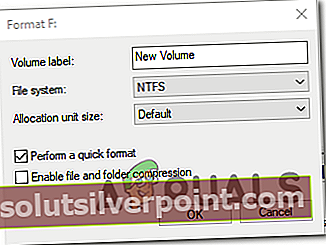
Σημείωση: Όταν σας ζητηθεί να επιβεβαιώσετε, κάντε το και περιμένετε να ολοκληρωθεί η λειτουργία.
- Μόλις η μονάδα flash διαμορφωθεί σωστά, αποκτήστε πρόσβαση σε αυτήν και δημιουργήστε ένα φάκελο με το όνομα ΕΚΣΥΓΧΡΟΝΙΖΩ (όλα κεφαλαία).
- Χρησιμοποιώντας το προεπιλεγμένο πρόγραμμα περιήγησής σας, πραγματοποιήστε λήψη της πιο πρόσφατης έκδοσης υλικολογισμικού του PS4 μεταβαίνοντας στο επίσημη σελίδα λήψης, κύλιση προς τα κάτω στο Κατεβάστε και κάντε κλικ στο Αρχείο ενημέρωσης συστήματος Ps4.
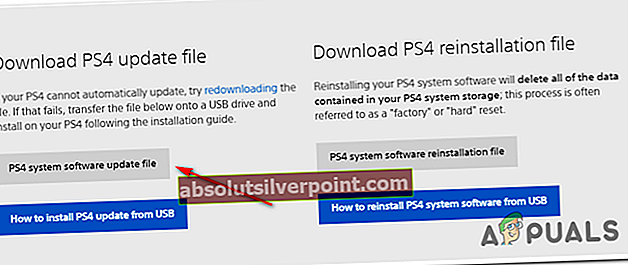
- Μόλις ολοκληρωθεί η λήψη, προχωρήστε και επικολλήστε το αρχείο που μόλις κατεβάσατε μέσα στο ΕΚΣΥΓΧΡΟΝΙΖΩ φάκελος (δημιουργήθηκε στο βήμα 3).
- Αφού ολοκληρωθεί η λειτουργία, βγάλτε τη μονάδα flash από τον υπολογιστή ή τον Mac σας με ασφάλεια και, στη συνέχεια, συνδέστε την στην κονσόλα PS4.
- Πατήστε το κουμπί λειτουργίας και πώς είναι μέχρι να είστε σίγουροι ότι η κονσόλα σας έχει απενεργοποιηθεί.

- Μόλις η κονσόλα PS4 σας είναι πλήρως απενεργοποιημένη, πατήστε και κρατήστε πατημένο το κουμπί λειτουργίας για άλλη μια φορά μέχρι να ακούσετε 2 συνεχόμενα μπιπ. Όταν ακούσετε το δεύτερο μπιπ, θα πρέπει να μπείτε στην κονσόλα σας Λειτουργία ασφαλείας.
- Στην επόμενη οθόνη, συνδέστε τον ελεγκτή σας με ένα φυσικό καλώδιο και πατήστε το Κουμπί Ps στον ελεγκτή σας για να ξεκινήσει η διαδικασία σύζευξης.
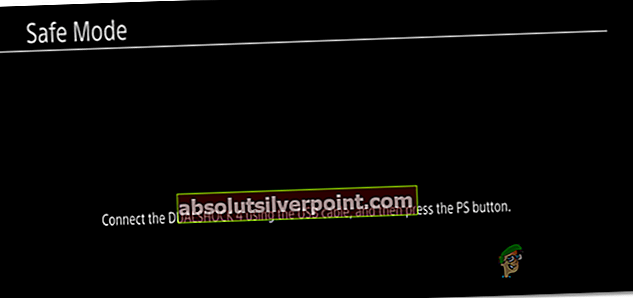
- Μόλις ο ελεγκτής σας συνδεθεί επιτυχώς, επιλέξτε Επιλογή 3: Ενημέρωση λογισμικού συστήματος από τη λίστα των διαθέσιμων επιλογών.

- Από το επόμενο υπομενού, επιλέξτε Ενημέρωση από τη συσκευή αποθήκευσης USB, επιβεβαιώστε την επιλογή σας και περιμένετε να ολοκληρωθεί η λειτουργία.
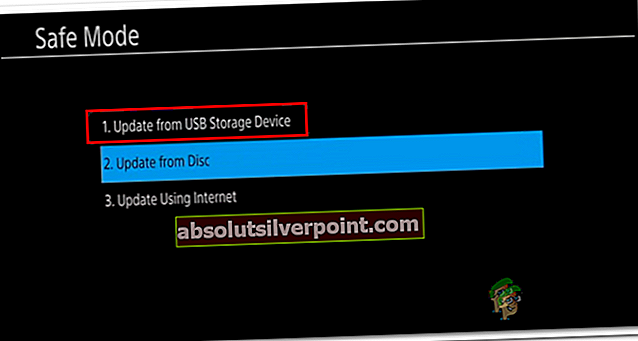
- Μόλις ολοκληρωθεί η ενημέρωση, επανεκκινήστε την κονσόλα σας για να την εκκινήσετε σε κανονική λειτουργία και το ζήτημα θα πρέπει να επιλυθεί.